Hogyan kell telepíteni charles
Charles - ismert a számítógépes világban, a proxy program, amely saját arzenál nagy hálózati eszközök, mint például, szippantás, és hibakereső. Nagy figyelemmel kísérése, elemzése és kezelése a hálózati forgalmat. Ez lehetővé teszi, hogy „fogás”, átirányítás vagy akár helyettesítheti a hálózati csomagokat, és biztosítja a felhasználó a lehető legrészletesebb tájékoztatást minden kapcsolat. De annak ellenére, ilyen lenyűgöző funkcionalitás, biztosítjuk, hogy a program meglehetősen egyszerű használni, és telepíteni - még jobb!
Telepíteni és futtatni a hasznosság, a kezdők, meg kell, hogy töltse le a legújabb verzióját Charles. mindig elérhető legyen szoftver portál mydiv.net!
Indítsuk el a telepítőt, és indítsa el a telepítést Charles
Először keresse meg a mappát letöltések internetes letöltéseket a telepítő programot Charles és futtatni duplán kattintva az egérrel, hogy a telepítési folyamat megkezdéséhez.
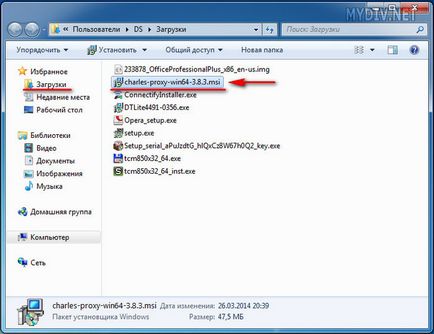
Az első ablakban a program várja Önt és tájékoztatja a kezdete a telepítést. Ha azt szeretnénk, hogy továbbra is szilárdan a telepítést, és menj a következő ablak - kattintson a „Tovább” gombra. Ha meggondolja magát - kattintson a „Mégsem”. hogy megszünteti a telepítő segédprogramot.
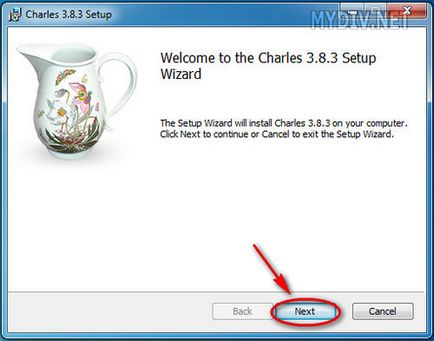
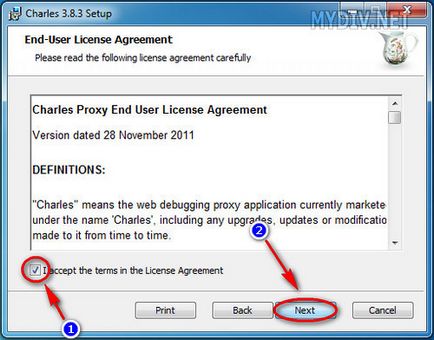
Néhány beállítás, ha telepíti Charles
A következő ablakban után a licencszerződést, akkor ki kell választania a hdd-lemez mappát a program telepítéséhez. Ha meg van elégedve az alapértelmezett könyvtárat. kattintson a „Tovább” gombra. ha azt szeretnénk feltenni néhány saját, kattintson a „Change”, és üti egy új ablakban a megfelelő gombokkal, festett részlet a képen, válasszon egy másik mappát Charles telepítés vagy illeszd be kézzel a táblázat „mappa neve” alján az ablak. Ha kész, kattintson az „OK” gombra. majd a „Tovább” gombra.

A telepítés befejezése Charles
Most már csak rá kell kattintani a „Telepítés” gombra, és várja meg, amíg a folyamat befejezéséhez a kicsomagolás a program a merevlemezre, a haladás, mely fel van tüntetve egy vízszintes zöld vonal.
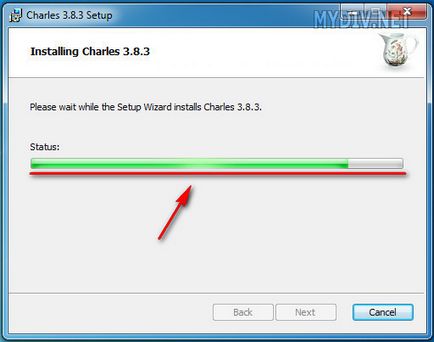
Ha a telepítés sikeres, a program értesítést küld a következő ablakban. A végén ne felejtsd el, hogy kattintson a „Befejezés”. hogy kilép a telepítő, és indítsa el a programot.
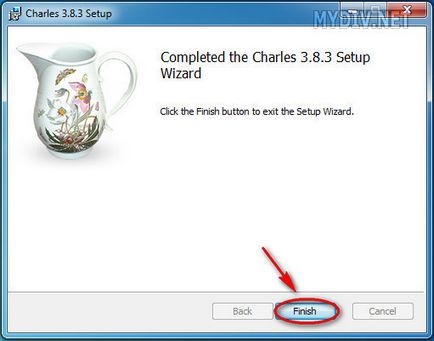
futó Károly
Kezdeni, Charles, akkor nyissa meg a „Start” menü. majd nyissa meg a „Minden program” / „Vissza”. Keresse meg és kattintson a „Charles” vagy használja a parancsikonokat az asztalon (az asztalon).
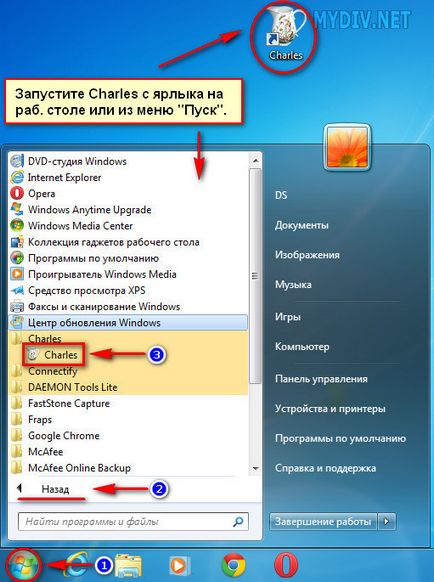
Ez minden. Itt láthatja, hogy milyen egyszerű ez!